Từ phiên bản Anhdv Boot 2024 Premium trở lên sẽ có khả năng khởi động qua mạng LAN hay PXE tốt hơn so với các phiên bản trước, hỗ trợ cả 2 chuẩn UEFI và Legacy.
Nội dung bài viết
Một số thông tin về PXE (Boot LAN)
PXE (Preboot eXecution Environment) là một môi trường cho phép khởi động máy tính bằng việc sử dụng card mạng cùng với RAM. Hiểu một cách đơn giản PXE là cơ chế cho phép khởi động một phần mềm thông qua mạng. Anhdv Boot sử dụng Tiny PXE để khởi động qua mạng LAN.
Hình ảnh menu Boot iPXE Anhdv Boot 2024 ở chế độ Legacy
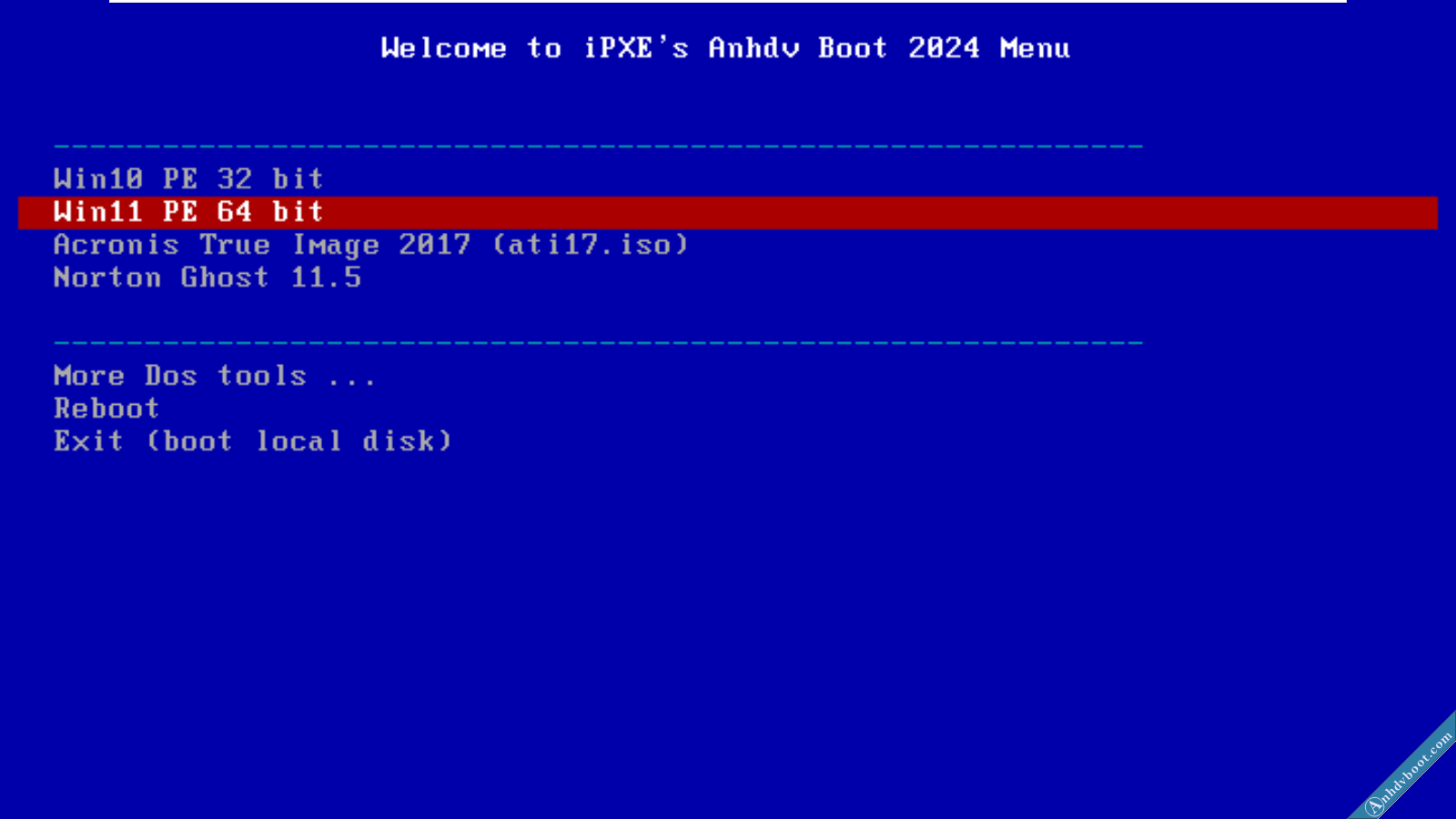
Còn khi boot Lan ở chế độ UEFI thì sẽ vào thẳng Win11PE của Anhdv Boot.
Bước chuẩn bị Boot PXE trên máy chủ
Với máy tính chủ Server iPXE thì nên dùng trên máy chạy Windows đầy đủ để cấp quyền chia sẻ dữ liệu dễ dàng hơn. Có 2 cách để chạy iPXE trên máy chủ:
- Dùng USB hay ổ di động đã tạo Anhdv Boot
- Giải nén file ISO của Anhdv Boot trên ổ cứng
Hướng dẫn ở đây sẽ lựa chọn cách 2. Đầu tiên nên tạo thư mục trên ổ cứng (nên tạo với tên ngắn gọn, không có khoảng trống hay có dấu, tốt nhất tạo ở thư mục gốc của phân vùng C, D, E …). Mình sẽ tạo thư mục có tên Boot_Lan nằm trên ổ D, copy toàn bộ nội dung của file ISO Anhdv Boot vào thư mục Boot_Lan vừa tạo.
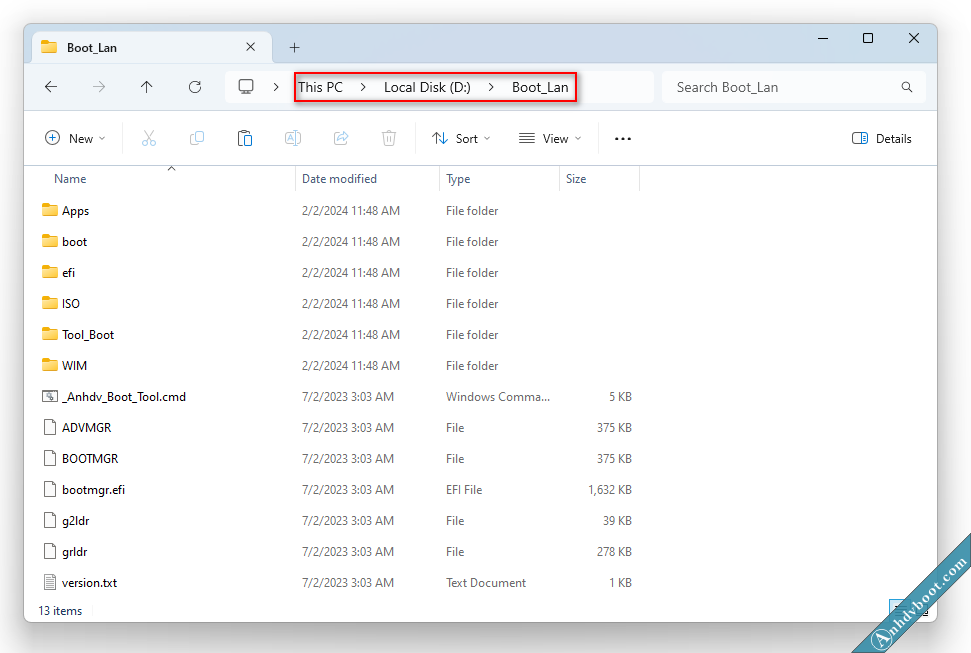
Copy xong nội dung ISO Anhdv Boot vào thì copy KEY Premium của bạn vào mục /Apps/OEM. Tiếp theo cần tạo User với mật khẩu và chia sẻ thư mục Boot_Lan. Bạn có thể dùng User hiện tại của bạn, đặt mật khẩu nếu chưa có. User mình tạo có tên là TestPE.
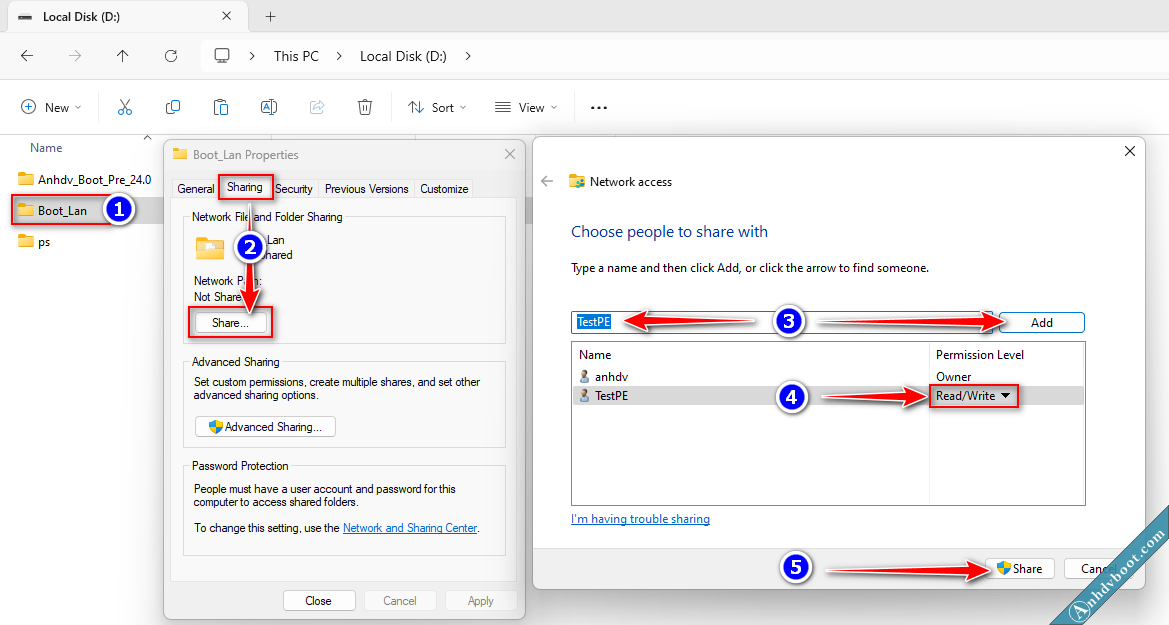
Nhấp phải vào thư mục chứa Anhdv Boot đã giải nén (ở đây là Boot_Lan), chọn thẻ Share > chọn Share > nhập tên User của bạn > chọn Add > Thiết lập quyền là Read/Write > Bấm Share để hoàn tất.
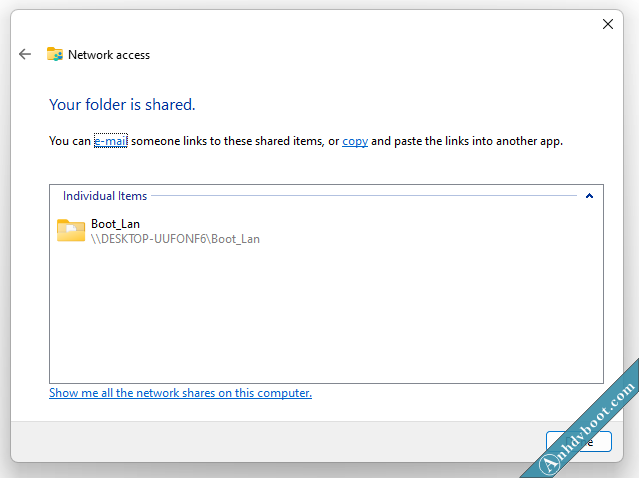
Kết quả thư mục Boot_Lan đã được Share. Bạn để ý nó sẽ có đường dẫn là \\xxxxx\Boot_Lan (của mình \\Desktop-UUFONF6\Boot_Lan), đường dẫn này bạn nhớ để khi vào WinPE sẽ dùng. Ngoài ra, có thể dùng địa chỉ IP của máy thay cho “Desktop-UUFONF6” ở trên. Để lấy địa chỉ IP thì làm như sau:
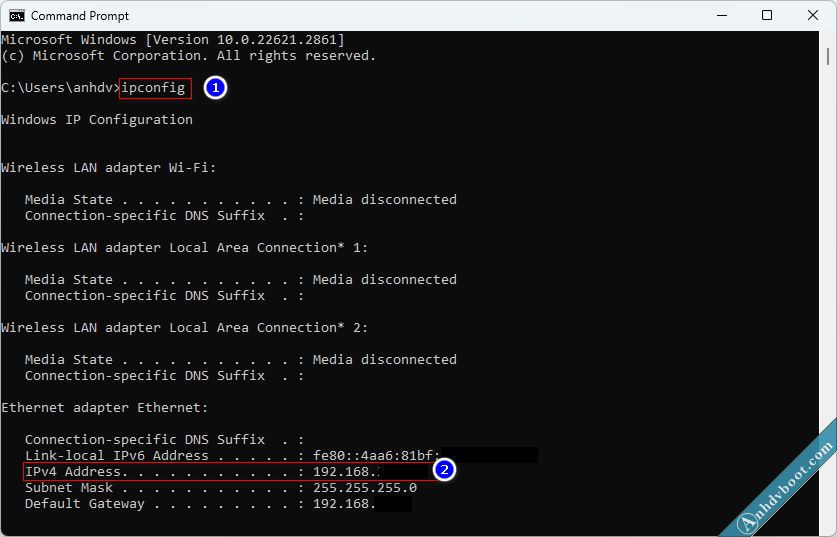
Chạy Command Promt, nhập lệnh ipconfig, nhớ địa chỉ IPv4 của bạn. Như vậy là các bước chuẩn bị trên máy tính chủ đã xong, tiếp theo là khởi động qua mạng Lan từ máy tính khách (Client).
Cách khởi động qua mạng LAN với Anhdv Boot Premium
Vào thư mục Boot_Lan trên máy chủ
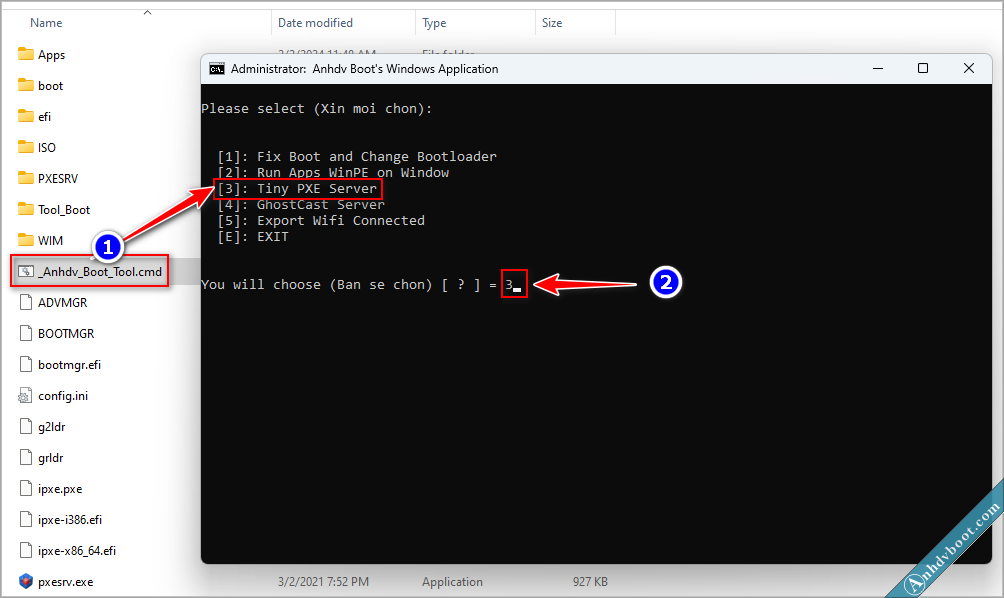
Chạy file _Anhdv_Boot_Tool.cmd và chọn 3: Tiny PXE Server
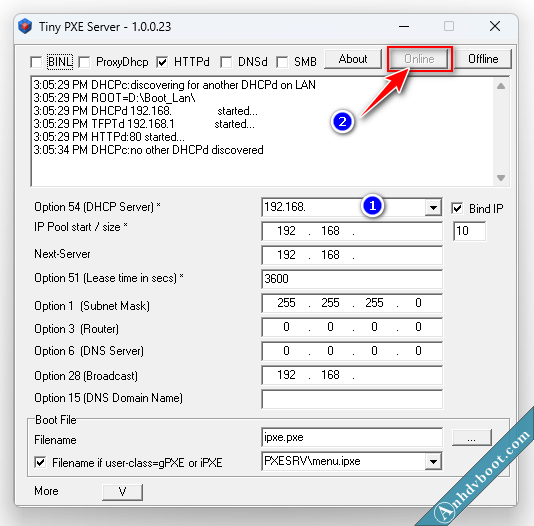
Sau khi chọn DHCP Server (mục 1) đúng mạng nội bộ thì bấm Online, nếu có thông báo thì chọn Allow cho phép PXE kết nối mạng.
Tiếp theo, trên máy Client cần đảm bảo đã bật chế độ PXE ở Bios. Khởi động máy con và chọn khởi động qua mạng LAN (chọn từ Boot Menu hoặc thiết lập ở Bios ưu tiên PXE)

Quá trình kết nối máy Server PXE thành công hay không sẽ có hiển thị thông tin như hình trên
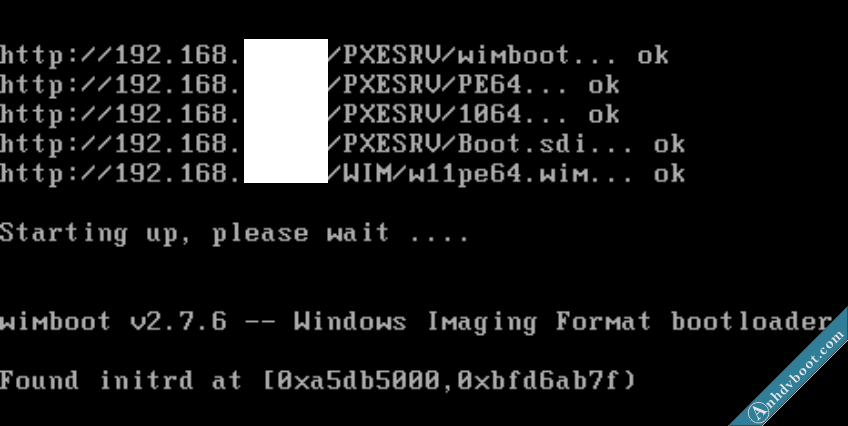
Quá trình load và tải file từ máy chủ
Menu Boot PXE của Anhdv Boot sẽ như hình trên, tiếp theo mình chọn vào Win11 PE. Lưu ý, lúc này màn hình WinPE sẽ chỉ có vài ứng dụng do chưa kết nối được với thư mục Boot_Lan của máy chủ.
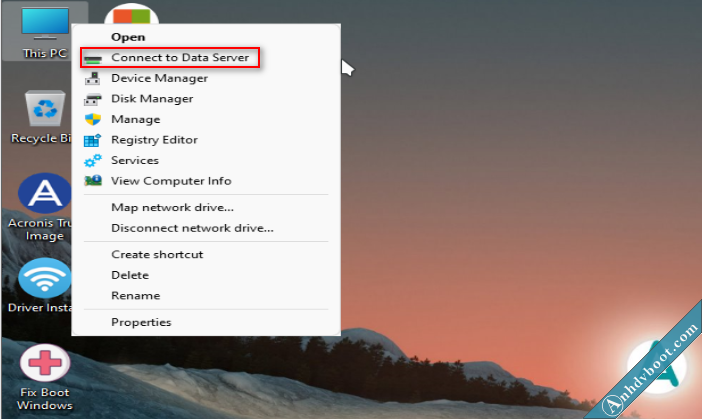
Ở màn hình WinPE, nhấp phải chuột vào This PC và chọn Connect to Data Server
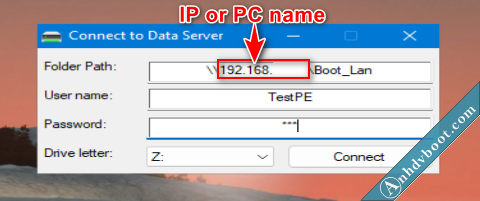
Nhập thông tin của máy chủ Tiny PXE (địa chỉ IP hoặc Computer Name), thư mục Boot_Lan (Folder Path) > Tên User (ví dụ trên TestPE) > Mật khẩu (Password) > Bấm Connect
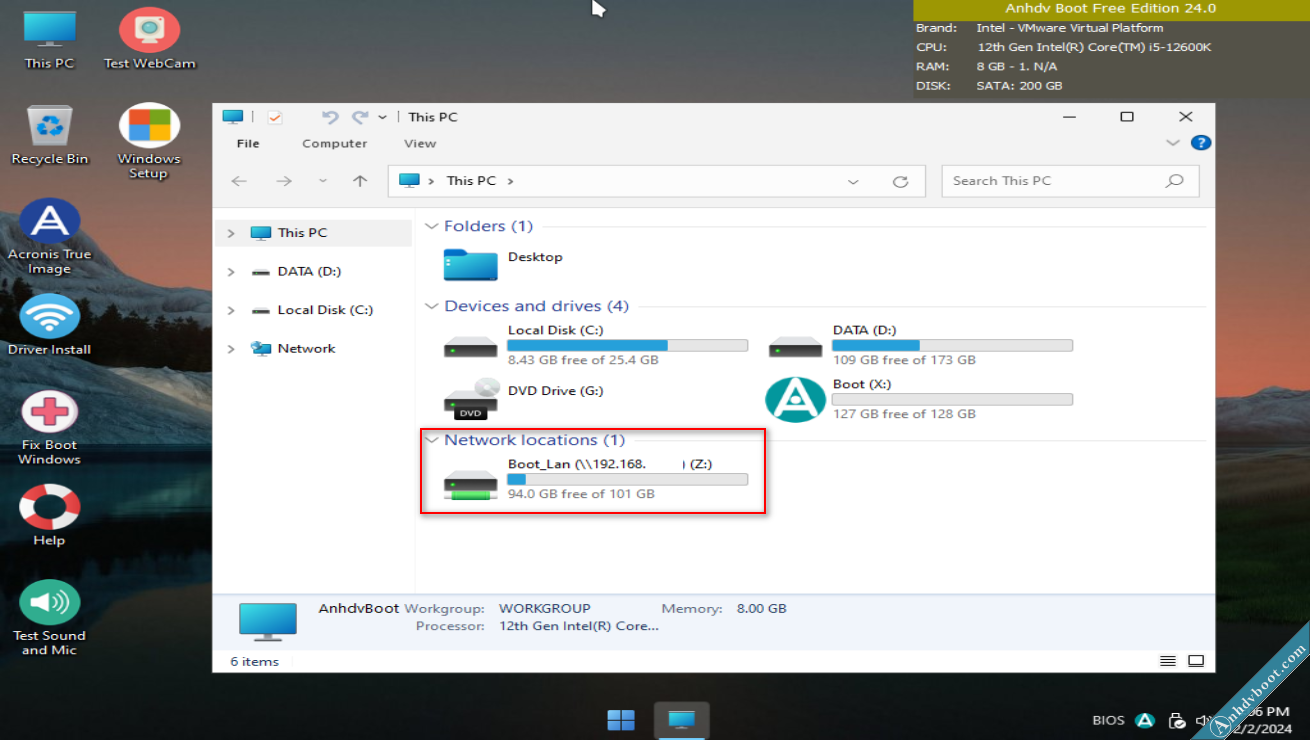
Tiếp theo, nhấp phải màn hình > Apps Anhdv … > Reload Apps … (hoặc bấm phím tắt CTRL + SHIFT + F) là đầy đủ phần mềm hiện lên.
Kết luận
Bài này mình hướng dẫn cách khởi động từ mạng LAN (PXE) đơn giản nhất có thể. Hi vọng rằng có thể giúp ích cho một số bạn thường xuyên phải boot cách này. Bạn có thể Like Fanpage để nhận được thông tin sớm nhất về các bộ cài Windows khác. Chúc thành công!






